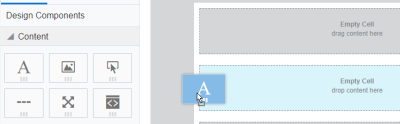Adicionando Texto a Modelos de E-mail
Use o componente de conteúdo de texto para adicionar texto ao seu e-mail.
Para adicionar texto ao seu e-mail:
- Com seu modelo de e-mail aberto, arraste o componente de conteúdo do texto até o layout.
- Clique no bloco de conteúdo de texto e use a barra de ferramentas de texto e o painel Texto para altera sua cópia do e-mail.
Texto
Para adicionar texto, clique no bloco de conteúdo de texto e comece a digitar. Você pode usar a barra de ferramentas de texto para alterar a formatação do texto.
Observação: nem todas as fontes serão renderizadas em um cliente móvel. As fontes que costumam funcionar melhor na Web estão no início da lista suspensa de fontes.
Observação: o Editor de Modelo Visual define a altura das linhas em pixels para que os e-mails sejam processados corretamente no Microsoft Outlook.

Vinculação
Para adicionar um link, realce o texto dele e use os botões da barra de ferramentas de texto.

Saiba mais sobre os tipos de link.
Você pode formatar o link usando a barra de ferramentas de texto ou as configurações de estilo padrão do e-mail.
Colando texto
É possível colar o texto em um bloco de conteúdo de texto usando uma das seguintes opções:
- Cole como texto simples para remover qualquer formatação em Rich Text da origem da cópia. Dependendo do seu navegador, você pode usar Ctrl + Shift + V para colar o texto simples.
- Cole como texto simples para incluir qualquer formatação da origem. Dependendo do seu navegador, você pode usar Ctrl + V para colar texto com formatação. Revise o conteúdo colado para garantir que a formatação esteja correta.
Cor
Ajuste a cor do texto ou do bloco de conteúdo de texto:
- Defina a cor de fundo do bloco de conteúdo de texto usando o painel Texto.
- Defina a cor do texto usando a barra de ferramentas de texto.

- Aplique uma cor de realce ao texto usando a barra de ferramentas de texto.

Preenchimento e bordas
Ajuste o preenchimento e as bordas ao redor do bloco de conteúdo usando as opções disponíveis no painel Botão. Saiba mais sobre preenchimento e bordas.
Relacionado
Alterando Configurações Padrão de Fonte, Cor, Preenchimento e Borda do Modelo de E-mail